Sådan løser du, at RUST ikke starter på pc - fejlfindingsguide
Sådan løser du, at RUST ikke starter på pc’en Har du problemer med at starte RUST på din pc? Bare rolig, du er ikke alene. Mange gamere er stødt på …
Læs artikel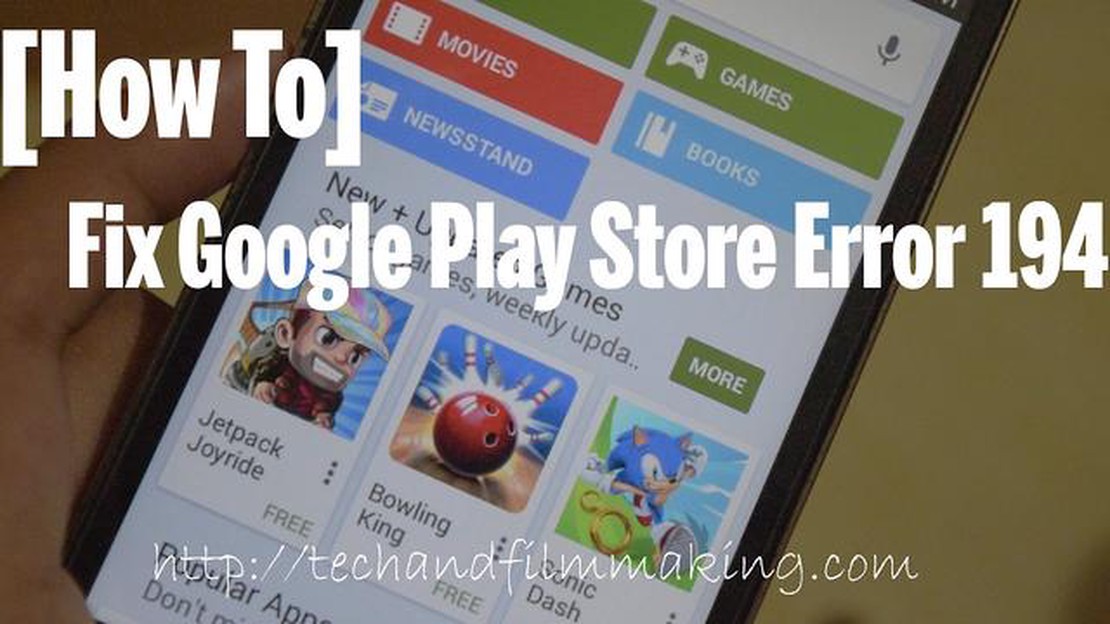
Hvis du er Android-bruger, er du måske stødt på forskellige fejlkoder, når du bruger Google Play Store. En af de almindelige fejl er Google Play Store 194-fejlen, som normalt ses på Samsung-enheder. Denne fejl kan forhindre dig i at downloade eller opdatere apps fra Play Store, og det kan være ret frustrerende. Men der er nogle nemme løsninger, som du kan prøve for at løse denne fejl.
**Ryd cache og data i Google Play Store
En af de nemmeste løsninger til at løse fejlen i Google Play Store 194 er at rydde cache og data i Play Store-appen. Dette kan hjælpe med at løse eventuelle beskadigede filer eller indstillinger, der kan være årsag til fejlen. For at gøre dette skal du gå til appen Indstillinger på din Samsung-enhed og derefter navigere til sektionen Apps eller Application Manager. Find og tryk på Google Play Store, og vælg derefter Clear Cache og Clear Data. Genstart din enhed, og tjek, om fejlen er løst.
*Bemærk: Hvis du rydder dataene i Play Store-appen, fjernes din konto og dine app-præferencer. Du bliver nødt til at logge ind igen og konfigurere dine præferencer.
**Opdatering af Google Play Butik
En anden løsning på Google Play Store 194-fejlen er at opdatere Play Store-appen til den nyeste version. Nogle gange kan forældede versioner af appen forårsage kompatibilitetsproblemer og fejl. For at opdatere Play Store-appen skal du gå til Google Play Store-siden i Play Store-appen og tjekke, om der er en tilgængelig opdatering. Hvis der er, skal du trykke på knappen Opdater og vente på, at appen opdateres. Når opdateringen er færdig, skal du genstarte din enhed og se, om fejlen er løst.
*Ansvarsfraskrivelse: Oplysningerne her er kun til uddannelsesmæssige formål. Vi garanterer ikke effektiviteten af disse løsninger, da de kan variere afhængigt af din enhed og softwareversion. Det anbefales altid at tage backup af dine data, før du foretager ændringer på din enhed.
Konklusionen er, at fejlen Google Play Store 194 kan være ret irriterende, men der er nemme løsninger, som du kan prøve for at løse den. At rydde cachen og dataene i Play Store-appen samt at opdatere appen til den nyeste version kan ofte løse fejlen. Hvis disse løsninger ikke virker, kan du også prøve andre fejlfindingstrin eller søge hjælp hos Samsungs supportteam. Husk at tage backup af dine data, før du foretager ændringer på din enhed.
Hvis du støder på fejlen Google Play Store 194 på din Samsung-enhed, skal du følge disse fejlfindingstrin for at løse problemet:
Hvis ingen af disse fejlfindingstrin løser Google Play Store 194-fejlen på din Samsung-enhed, skal du muligvis kontakte Google eller Samsungs support for at få yderligere hjælp.
Google Play Store 194-fejlen er et almindeligt problem, der opstår på Samsung-enheder. Den er typisk forårsaget af problemer med Google Play Store-appen eller enhedens software. Nogle mulige årsager til fejlen inkluderer:
Netværksproblemer: Fejlen kan opstå på grund af dårlig internetforbindelse eller netværksproblemer. Hvis enheden ikke kan oprette forbindelse til internettet, vil den ikke kunne downloade eller opdatere apps fra Play Store, hvilket resulterer i fejlen 194.
For at rette fejlen i Google Play Store 194 er der flere fejlfindingstrin, du kan prøve. Disse omfatter:
Hvis disse trin ikke løser Google Play Store 194-fejlen, skal du muligvis overveje mere avancerede fejlfindingsmuligheder, såsom at nulstille din enhed til fabriksindstillingerne eller kontakte Samsung eller Google support for yderligere hjælp.
Hvis du støder på Google Play Store-fejl 194 på din Samsung-enhed, skal du ikke bekymre dig. Denne fejl kan være frustrerende, men der er nogle nemme løsninger, som du kan prøve for at løse den. Her er et par rettelser, du kan forsøge:
Dine app-præferencer kan nogle gange forårsage konflikter med Google Play Store. Ved at nulstille dem kan du potentielt rette fejlen 194. Sådan gør du:
Læs også: Til mine YouTube-abonnenter: succeshistorier, nyheder og opdateringer
En dårlig internetforbindelse kan også føre til fejlen 194 i Google Play Store. Sørg for, at du har en stabil og stærk internetforbindelse, før du går ind i Google Play Store.
Forældede versioner af Google Play Store og Google Play Services kan nogle gange forårsage fejl. Følg disse trin for at opdatere dem:
Hvis du har prøvet alle de ovennævnte løsninger og stadig støder på fejl 194, kan du overveje at kontakte Google-support eller Samsung-support for yderligere hjælp.
Hvis du oplever fejlen Google Play Store 194 på din Samsung-enhed, er en løsning, du kan prøve, at rydde cache og data i Google Play Store-appen. Her er, hvordan du gør det:
Læs også: Sådan reparerer du Galaxy A70, der ikke oplader Hvad skal jeg gøre, hvis Galaxy A70 ikke oplader?
Når du har ryddet cachen og dataene, kan du prøve at åbne Google Play Store-appen igen og se, om fejlen er løst. Hvis ikke, kan du prøve de andre metoder, der er beskrevet i denne vejledning, for at rette fejlen Google Play Store 194 på din Samsung-enhed.
Hvis du oplever fejlen Google Play Store 194 på din Samsung-enhed, er en mulig løsning at opdatere Google Play Store-appen til den nyeste version. Opdatering af appen kan rette eventuelle fejl eller kompatibilitetsproblemer, der kan være årsag til fejlen.
Følg disse trin for at opdatere Google Play Store-appen:
Når din enhed er genstartet, kan du prøve at få adgang til Google Play Store igen og se, om fejlen på 194 er blevet løst. Hvis ikke, kan du prøve de andre metoder, der er nævnt i denne artikel, for at løse problemet.
| Metode | Beskrivelse
| Metode 1: Ryd cache og data i Google Play Store | Denne metode indebærer at rydde cache og data i Google Play Store-appen for at fjerne eventuelle korrupte filer eller indstillinger, der kan være årsag til fejlen. | | Metode 3: Tjek din internetforbindelse Fejlen 194 kan også opstå, hvis der er et problem med din internetforbindelse. Denne metode indebærer fejlfinding af din internetforbindelse for at sikre, at den er stabil og fungerer korrekt. | | Metode 4: Opdater din enheds software | Forældet software kan nogle gange give problemer med app-kompatibilitet. Denne metode går ud på at opdatere din enheds software til den nyeste version for at sikre kompatibilitet med Google Play Store. |
Prøv hver af disse metoder, indtil Google Play Store 194-fejlen er løst på din Samsung-enhed. Hvis ingen af metoderne virker, skal du muligvis kontakte Google Support eller Samsung Support for at få yderligere hjælp.
Hvis du stadig oplever fejlen Google Play Store 194 på din Samsung-enhed, er her nogle yderligere løsninger, du kan prøve:
Hvis du stadig ikke kan løse Google Play Store 194-fejlen efter at have prøvet disse løsninger, skal du muligvis kontakte Samsungs kundesupport eller producenten af din enhed for at få yderligere hjælp.
Google Play Store 194-fejlen på Samsung-enheder er et problem, der opstår, når der er et problem med installationen eller opdateringen af apps fra Google Play Store. Det kan forhindre brugere i at downloade eller opdatere deres apps.
Der er flere nemme løsninger til at løse Google Play Store 194-fejlen på Samsung-enheder. Du kan prøve at rydde cache og data i Google Play Store-appen, fjerne og genindsætte din Google-konto eller opdatere Google Play Store-appen til den nyeste version. Derudover kan det også hjælpe at tjekke din internetforbindelse eller bruge et andet netværk til at løse fejlen.
Hvis det ikke løser fejlen at rydde cachen og dataene i Google Play Store-appen, kan du prøve at fjerne og tilføje din Google-konto igen på din Samsung-enhed. Det kan hjælpe med at opdatere forbindelsen mellem din enhed og Google Play Store. Sørg også for at tjekke, om der er nogen softwareopdateringer tilgængelige til din enhed, da installation af de seneste opdateringer nogle gange kan løse sådanne problemer.
Hvis du stadig får fejlen Google Play Store 194, selv efter at have prøvet alle de foreslåede løsninger, er det muligt, at der er et mere komplekst problem, der påvirker din enhed. I sådanne tilfælde kan du prøve at kontakte Google-support eller Samsung-support for at få yderligere hjælp. De kan muligvis give dig specifikke fejlfindingstrin eller hjælpe dig med at løse problemet gennem en fjernsession.
Brug af en VPN kan nogle gange hjælpe med at løse Google Play Store 194-fejlen på Samsung-enheder. Ved at forbinde til en anden server og ændre din enheds IP-adresse kan du omgå eventuelle netværks- eller regionsbaserede begrænsninger, der kan være årsag til fejlen. Det er dog vigtigt at bemærke, at brug af en VPN ikke altid garanterer en løsning, da fejlen også kan være forårsaget af andre faktorer.
For at rette Google Play Store 194-fejlen på din Samsung-enhed kan du prøve flere nemme løsninger. Først skal du genstarte din enhed og prøve igen. Hvis det ikke virker, skal du rydde cache og data i Google Play Store-appen. Det kan du gøre ved at gå til Indstillinger > Apps > Google Play Store > Lager > Ryd cache/Ryd data. Hvis fejlen stadig fortsætter, kan du prøve at afinstallere opdateringer til Google Play Store-appen. Det gør du ved at gå til Indstillinger > Apps > Google Play Store > menuen med tre prikker > Afinstaller opdateringer. Endelig, hvis ingen af disse løsninger virker, kan du prøve at fjerne og tilføje din Google-konto på din enhed igen.
Sådan løser du, at RUST ikke starter på pc’en Har du problemer med at starte RUST på din pc? Bare rolig, du er ikke alene. Mange gamere er stødt på …
Læs artikelApex legends er ude på android og ios. Apex Legends er et populært first-person shooter udviklet af Respawn Entertainment og udgivet af Electronic …
Læs artikelSådan løser du problemet med, at Instagram bliver ved med at logge ud Er du træt af konstant at blive logget ud af din Instagram-konto? Hvis du ofte …
Læs artikelAlle gta vi-rygter på et øjeblik. At vente på den næste del af den populære Grand Theft Auto (GTA)-serie er altid ledsaget af en masse rygter og …
Læs artikelMicrosoft edge webview2 runtime på Windows 11/10: hvad det er, hvordan man fjerner det Microsoft Edge WebView2 Runtime er en af de komponenter, som …
Læs artikelDe 7 nyeste smartphone-trends, du skal holde øje med i 2023. Smartphones bliver kraftigere og mere funktionelle for hvert år. De er ved at blive en …
Læs artikel